KTH Windows från macOS
Om du fått tillgång till fjärrstyrning av din KTH Windows dator kan du följa denna guide för att koppla upp dig mot den via Microsoft Remote Desktop (MRD).
Om du behöver komma åt din KTH Windows-dator från en annan dator beställ den kostnadsfria tjänsten RDP. Beställningen måste godkännas av din närmaste chef. Läs mer längre ner på denna sida.
När du fått tjänsten aktiverad följ guiden här nedanför.
Microsoft Remote Desktop
Lägg till ny fjärranslutning
- Starta Microsoft Remote Desktop. Skapa en ny förinställning genom att klicka på plus-tecknet, sen Add PC
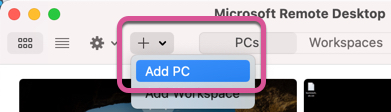
- Fyll i uppgifterna om datorn du vill koppla upp dig till:
PC name: datornamn.ug.kth.se (t.ex. KTH-6666.ug.kth.se)
User account: Välj Add a User Account. Se nedan för konfiguration
Friendly name: Valfritt namn på uppkopplingen
Gateway: Välj Add Gateway. Se nedan för konfiguration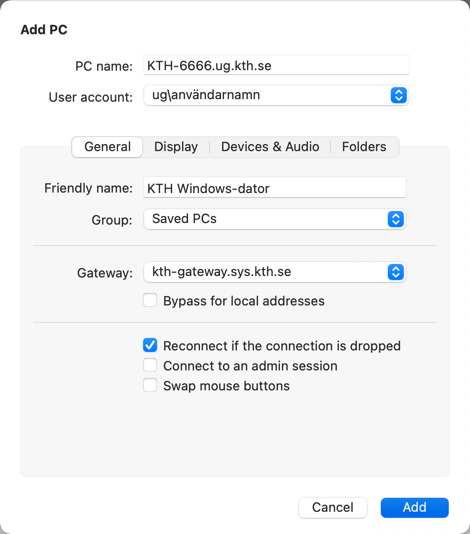
-
Klicka på Add
Lägg till användarkonto
- Klicka på User Account och välj Add a User Account
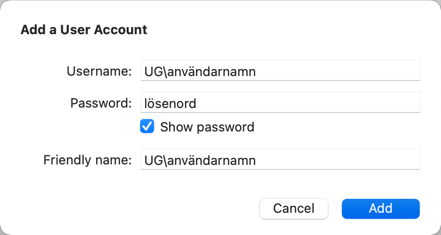
- Fyll i Username: UG\användarnamn
- Skriv in i ditt lösenord
- Fyll i Friendly name om du vill, t.ex. med UG\användarnamn för tydlighetens skull
- Klicka på Add
Lägg till Gateway
- Klicka på Gateway och välj Add Gateway
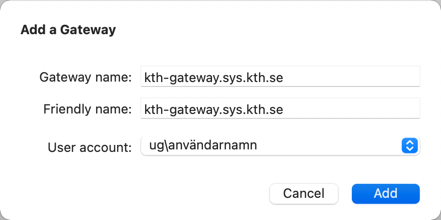
- Fyll i Gateway name: kth-gateway.sys.kth.se
- Fyll i Friendly name om du vill, t.ex. med kth-gateway.sys.kth.se för tydlighetens skull
- User Account: Välj det nyss skapade användarkontot
- Klicka på Add
Nu kan du komma åt din KTH Windows-dator från Microsoft Remote Desktop.
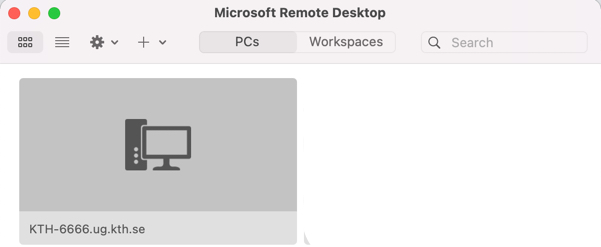
Godkännande av beställning av fjärråtkomst (Remote Desktop, RDP)
Din närmaste chef behöver e-posta in ett godkännande på beställning av fjärråtkomst (Remote Desktop, RDP) till din jobbdator. För beställning kontakta it-support@kth.se .
Kom ihåg att för att få tillgång att ansluta till sin KTH Windows-dator (WIKS) med RDP krävs att man har ett behov av att göra detta, som inte löses av de övriga lösningar vi har för åtkomst till resurser. Ett behov kan vara att:
Man har en specifik applikation man måste kunna komma åt, och:
- Applikationen anses jobbrelaterad
- Applikationen inte finns på Citrix – KTH desktop
- Applikationen inte finns på hemmadatorn och man behöver kunna köra tidskrävande körningar/beräkningar som man behöver kunna kontrollera
Ett behov är inte att:
- Det vore praktiskt (utan motivation)
- Komma åt sina filer
- Köra Office, Ladok, Agresso eller andra basapplikationer
För de behoven fungerar nedanstående standardlösningar/tjänster
Uppkoppling till filservrar:
KTH:s filservrar
KTH Desktop:
Anslut till KTH-Desktop (via Citrix) från en Windows dator
VPN:
VPN i KTH Windows
eller
KTH Windows VPN i Windows 10
